L'utilisation de Snapchat peut t'aider à être créatif et à rendre tes messages uniques. L'ajout de texte à tes snaps peut attirer l'attention de tes amis ou abonnés et rendre ton contenu plus engageant. Dans ce tutoriel, je vais te montrer comment ajouter efficacement du texte à tes snaps pour faire passer ta communication à un niveau supérieur.
Principales conclusions
- Tu peux ajouter du texte dans différentes polices et tailles.
- L'ajout de liens et d'emojis peut donner plus de contexte à tes snaps.
- Tu peux facilement modifier et repositionner le texte.
- Les stories peuvent être facilement ajustées avec du texte pour mettre en avant des informations importantes.
Guide étape par étape
1. Prendre une photo
Commence par prendre une photo. C'est la base de ton snap. Tu as la possibilité d'ajouter différents médias, mais une bonne photo est le premier pas. Appuie simplement sur le déclencheur pour capturer ton cliché.
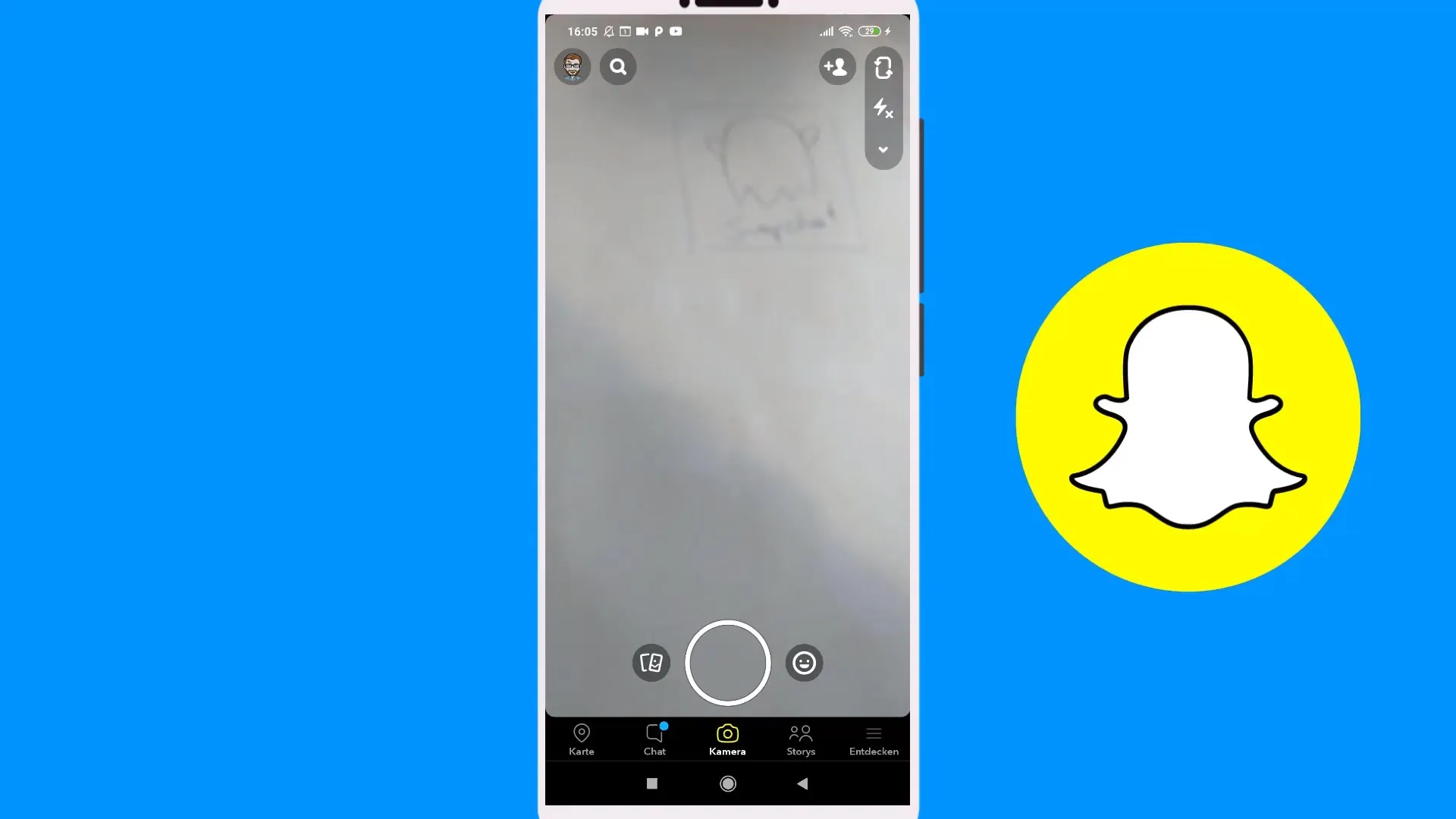
2. Sélectionner l'outil texte
Maintenant, tu devrais sélectionner l'outil texte. Tape sur le grand « T » dans la barre latérale droite. Cela ouvrira les options d'édition de texte, où tu peux choisir différentes polices et tailles.
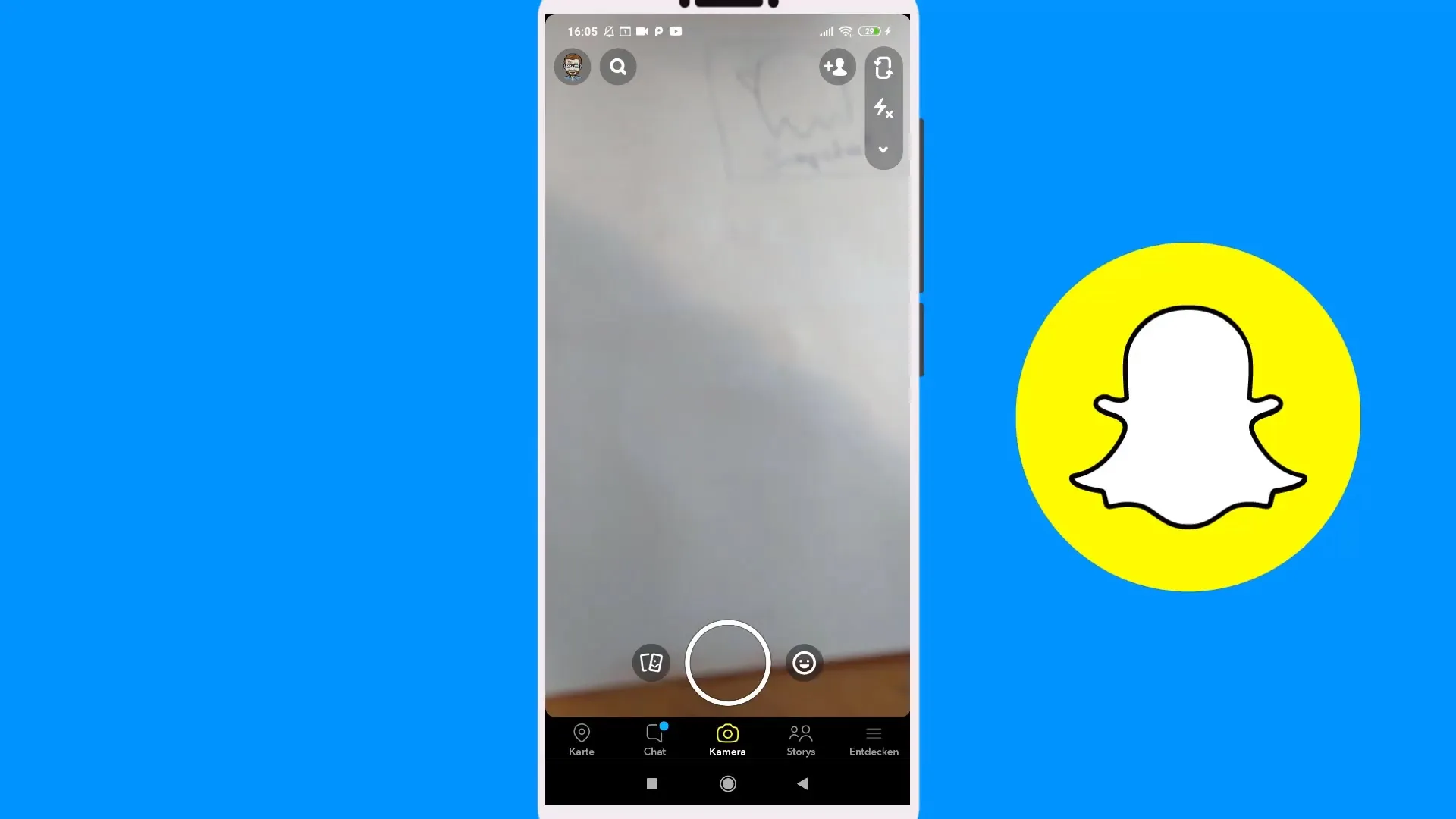
3. Saisir le texte
Maintenant, tu peux saisir ton texte. Par exemple, écris « Bonjour » ou un autre message. Tu as la liberté d'être créatif et de styliser ton texte comme tu le souhaites.
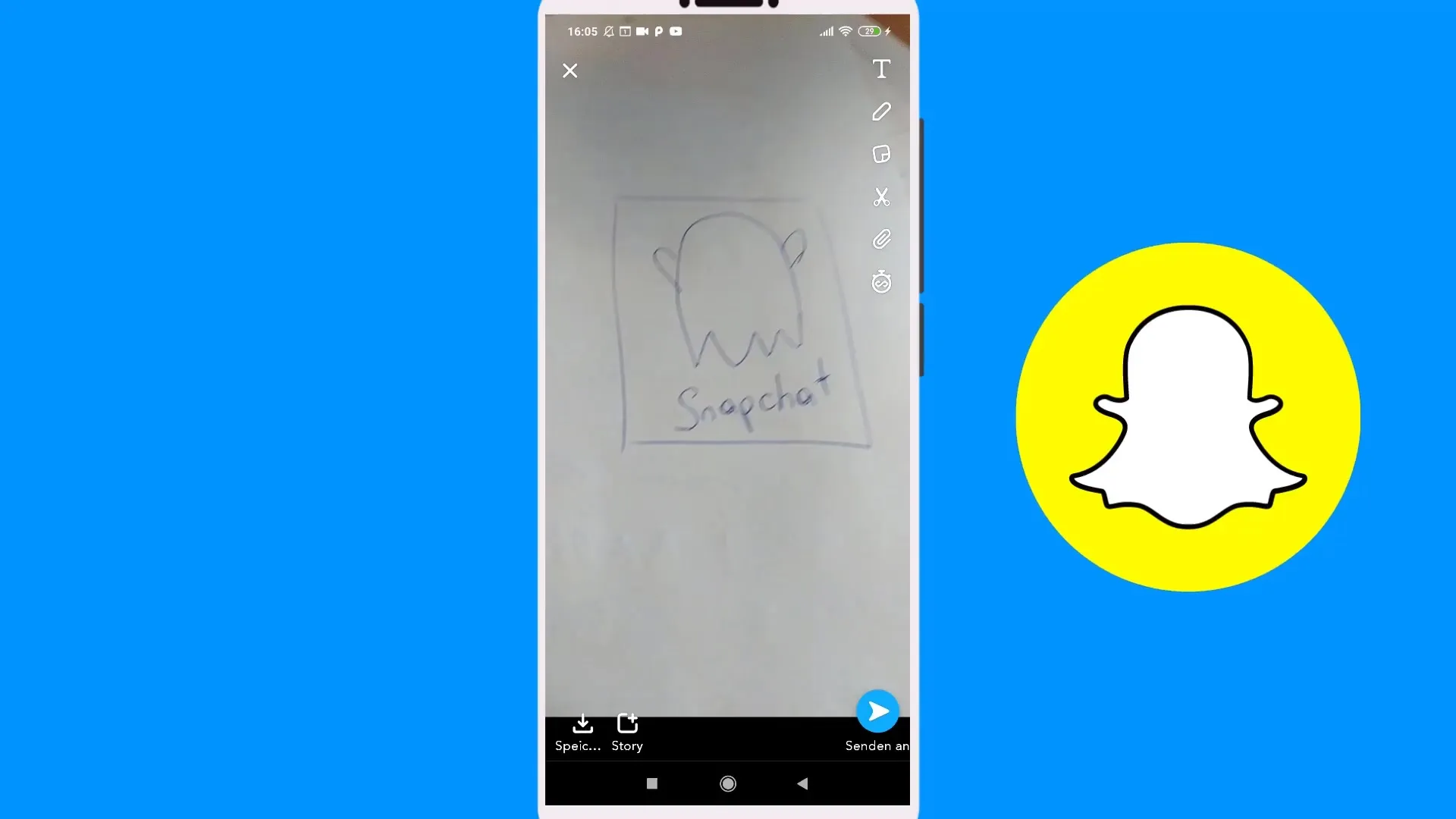
4. Ajuster la police et la taille
En bas, tu as la possibilité de choisir la police. Tu peux choisir parmi différentes options comme la police classique, le format étiquette ou même une police « effrayante ». Expérimente avec les options pour trouver le meilleur look pour ton snap.
5. Positionner le texte
Pour positionner ton texte, il te suffit de taper sur le texte, de le maintenir enfoncé et de le faire glisser à l'endroit souhaité sur l'écran. Avec deux doigts, tu peux changer la taille du texte pour qu'il s'adapte parfaitement à ton snap.
6. Modifier le texte
Si tu as déjà saisi un texte, tu peux le modifier à tout moment. Il te suffit de taper sur le texte et d'ajouter le contenu souhaité. Par exemple, tu peux informer que ta nouvelle vidéo YouTube est en ligne.
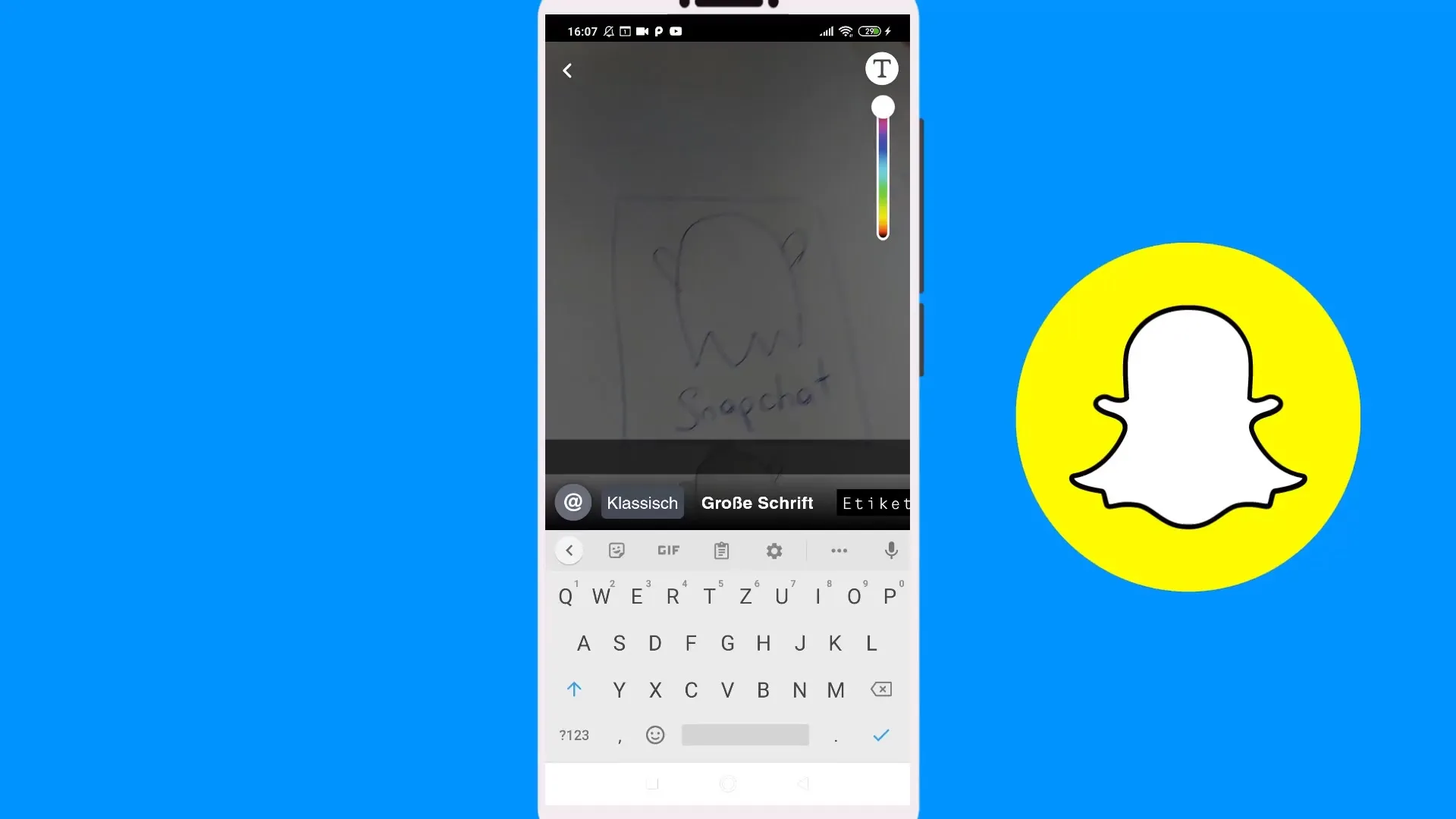
7. Utiliser des autocollants et couper
Si tu souhaites mettre en avant une image existante ou une partie de ta photo, tu peux utiliser la fonction ciseaux. Cela te permet de découper un élément qui sera ensuite enregistré en tant qu'autocollant. Ceux-ci peuvent être facilement utilisés dans de futurs snaps.
8. Ajouter des liens
Pour plus d'engagement, tu peux ajouter un lien à ton snap, ce qui est particulièrement utile à des fins marketing. N'oublie pas que tu peux attacher le lien à ta story pour rendre ton contenu encore plus accessible.
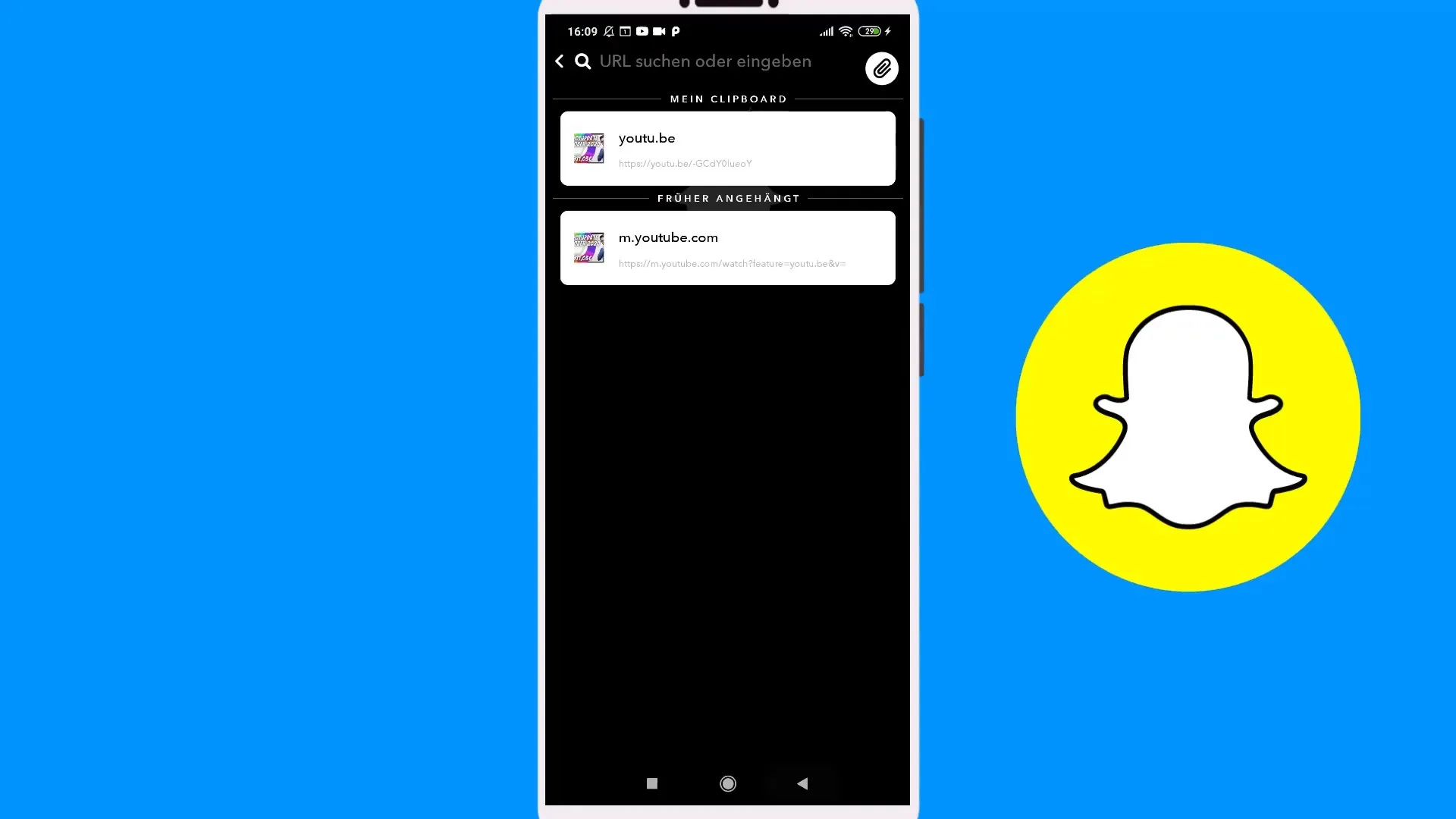
9. Définir la durée du snap
Tu as également la possibilité de déterminer combien de temps ton snap sera visible. Choisis entre 1 à 10 secondes ou laisse-le visible indéfiniment pour que les spectateurs puissent le regarder plus longtemps.
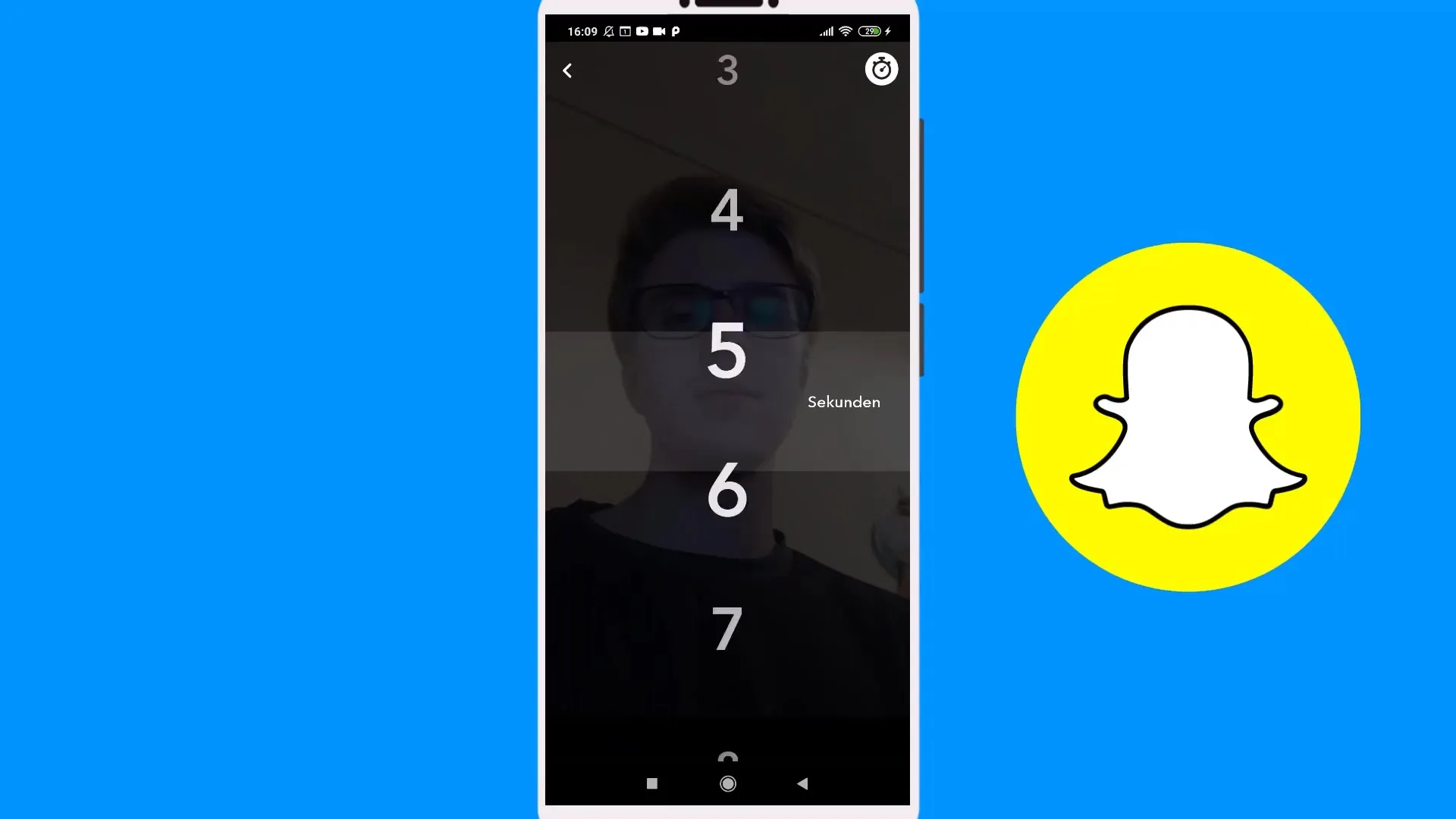
10. Mettre en valeur son propre contenu
Tague-toi dans ton propre snap pour attirer l'attention sur ton contenu. Cela peut être utile pour promouvoir des réductions ou des contenus spéciaux.
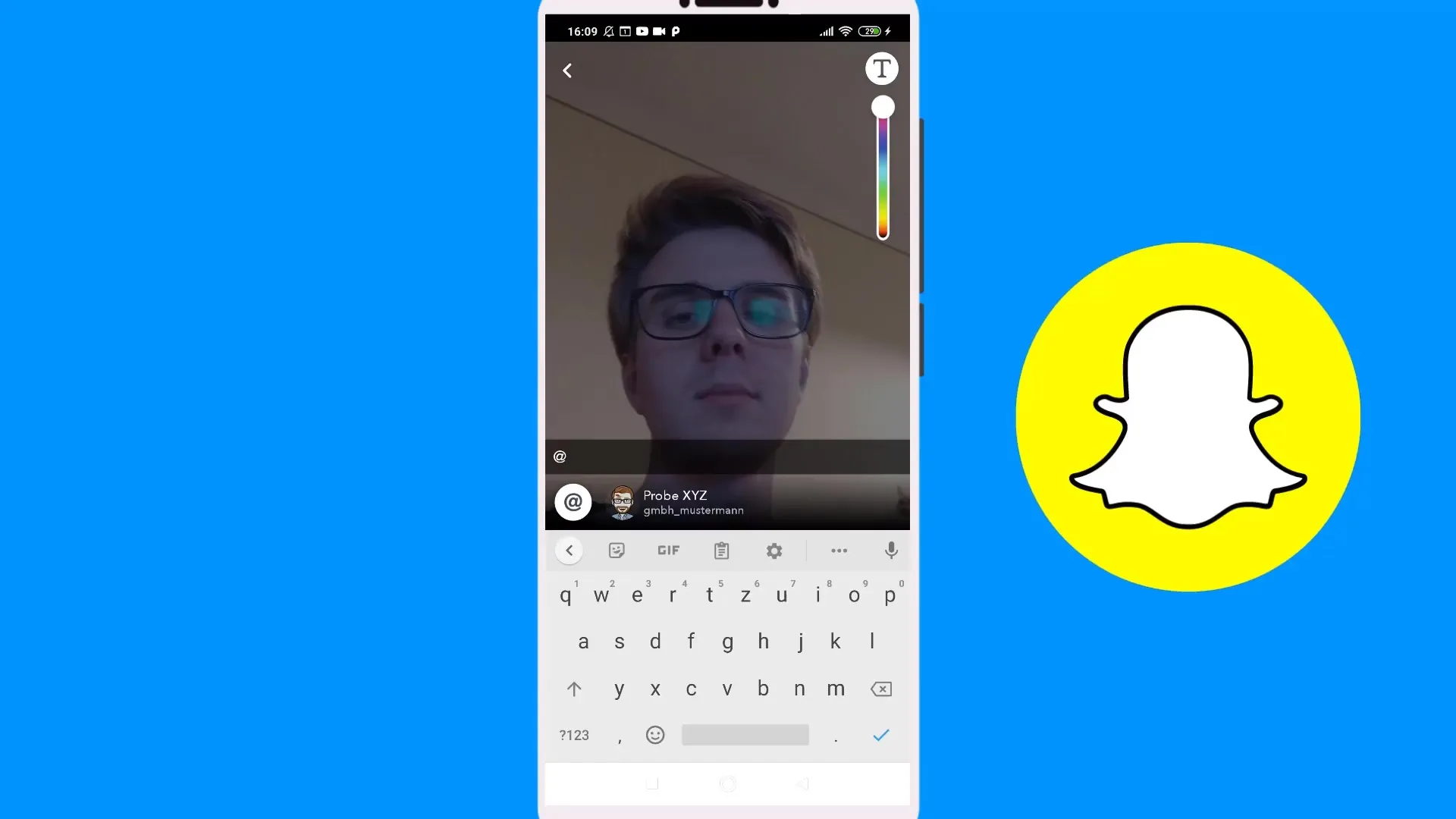
Résumé – Créer un snap et ajouter du texte sur Snapchat
Nous avons passé en revue plusieurs étapes pour ajouter du texte à tes snaps. De la sélection de la photo à l'ajustement final du texte, tu as maintenant tous les outils en main pour créer un contenu engageant et informatif.
Questions fréquemment posées
Que puis-je faire si je ne peux pas positionner le texte ?Vérifie si tu as activé le texte en appuyant et en maintenant. Essaie à nouveau.
Puis-je ajuster les couleurs de ma police ?Oui, en mode d'édition, tu peux changer les couleurs de ton texte.
Y a-t-il un moyen de supprimer le texte ?Oui, il te suffit d'appuyer sur le texte et de sélectionner l'option de suppression ou de le faire glisser dans la corbeille.
Puis-je utiliser des emojis ?Oui, des emojis peuvent également être ajoutés pour rendre tes messages plus vivants.
Comment puis-je ajouter un lien à ma story ?Utilise l'option d'ajout d'un lien qui est disponible dans les outils d'édition de texte.


